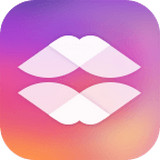
unity触摸插件(easy touch5)
版本:破解版大小:12.7M
类别:滤镜插件系统:WinXP, Win7, Win8, Win10
立即下载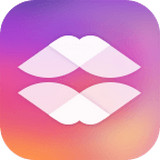
版本:破解版大小:12.7M
类别:滤镜插件系统:WinXP, Win7, Win8, Win10
立即下载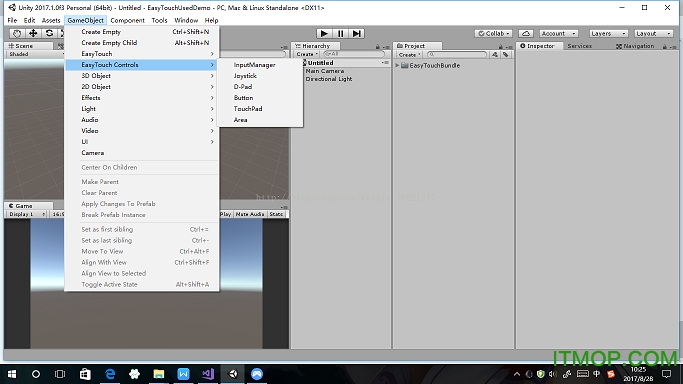
unity easytouch5是一个游戏开发的插件,游戏中我们建立虚拟按键用这个插件就非常出色,配合unity能大大的提高效率,其中内置PlayerMaker插件也能进行可视化的编辑工作,对于新手或学习者来说,选择unity easytouch5就再合适不过了,需要的就来IT猫扑网下载吧
第一步:导入EasyTouch5.x.packge,途径有两种,1.去UnityAssetStore下载最新版本的EasyTouch插件,或者2.去导入其他童鞋下载好的资源包
1、导入进项之后会在GameObject下拉菜单中出现相应的选项列表EasyTouch Controls,EasyTouch。
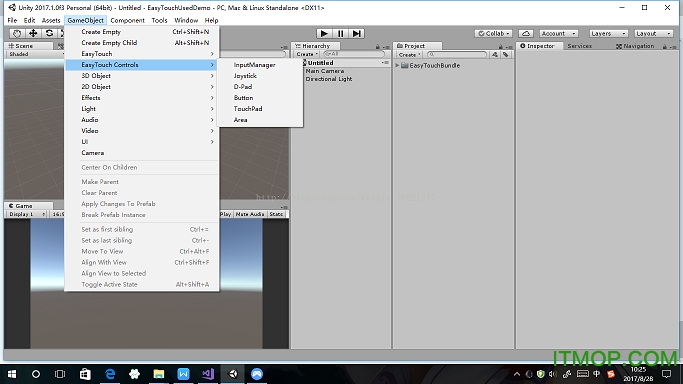
2、第二步,摇杆的使用介绍,怎么创建摇杆和对摇杆属性的一些介绍。创建摇杆操作点击GameObject=>EasyTouchControls=>Joystick,创建完之后会在Hierarchy面板出现摇杆物体,Game视图也会出现一个摇杆
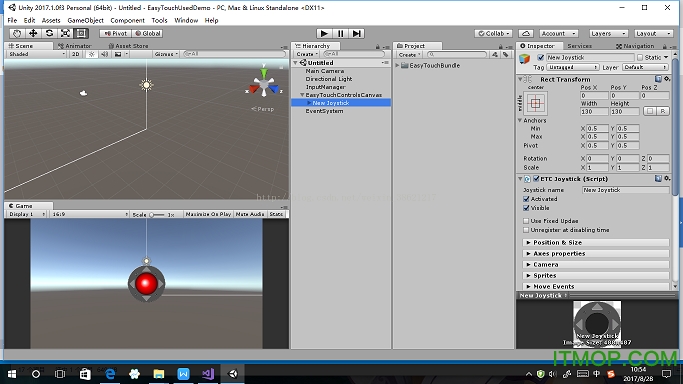
因为EasyTouch5.x是基于UGUI写的,一改以前基于OnGUI的写法,所以它的物体出现方式和创建Canvas下的控件一样,也会出现Canvas和EventSystem,而Joystick也会成为Canvas的子物体。摇杆Joystick的名字和以往EasyTouch4.x的名字改写一样,都不能在Hierarchy面板下修改,只能在Inspecter面板的etc Joystick组件下面的属性Joystick Name?修改名字。
1.Joystick name修改摇杆的名字;
2.Activated是否激活,勾选之后,摇杆才可以使用,不勾选的话点击不会起作用;
3.Visible是否在Game视图显示,勾选之后会在Game视图出现,不勾选就不会出现在Game视图;
4.Use Fixed Update是否使用固定更新,勾选之后会在Fixed Update方法里执行相关的摇杆参数更新;
5.Unregister at disabling time是否在脚本不可用的时候取消注册事件。
勾选之后会执行,不勾选的话不会执行。
6.Position&Size
控制摇杆整体的位置和大小。
Type有两个选项,
Static静态,摇杆的位置在Game视图中的位置是固定不变的;
Dynamic动态的,摇杆的位置是动态的,随着鼠标(PC)或手指(移动平台)的点击位置而出现;
Joystick area指定摇杆出现的区域;
Background size摇杆背景图片的尺寸大小;
Thumb size摇杆中间可控的图片尺寸大小;
Radius based on摇杆背景的半径基于本身图片的长或宽;
7.Axes Properties虚拟键属性
Enable Unity axes是否使用Unity中的虚拟键;
Allow Unity axes on standalone是否允许在Pc平台使用Unity虚拟键;
Force visible是否强制显示;
8.Turn&Move diretion Action是否使用旋转和移动行为
勾选之后,会出现如下界面,可以往Direct action to 选项中拖一个游戏对象,然后可以通过摇杆控制游戏对象的移动旋转。
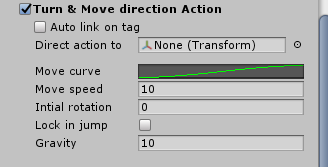
比如我新建一个Cube,然后把这个Cube拖过来,运行Unity,就可以通过摇杆控制Cube的移动和旋转了
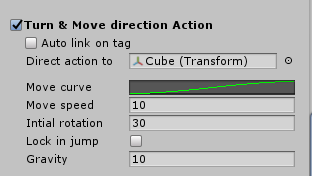
Auto link on tag 勾选之后可以通过标签自动查找到该游戏对象,选中Player标签,然后创建一个Cube,然后给Cube设置一下Player标签。也可以通过摇杆控制角色的移动。
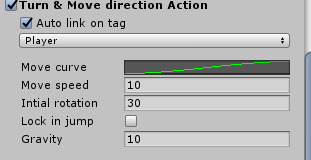
Move cure移动曲线,可以自己调整;
Move speed控制指定物体的移动速度,可以自己调整;
Intial rotation开始的角度;
Lock in jump是否锁定jump轴
Horizonal axis水平轴A键和D键;
Vertical axis 垂直轴W键和S键;
Camera关于摄像机的设置;
Enable tracking是否可跟踪物体;勾选后窗口如下:
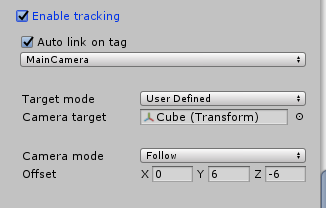
Auto link on tag也是根据标签查找Camera进行控制;
Target mode目标模式有四种,一般默认就好;
Camera target摄像机观察的目标,可以把游戏对象拖过来,也可以根据标签查找;
Camera mode摄像机运动模式,有两种,一般默认Follow就好;
Offset指摄像机与射线机观察的目标的相对位置;
9.Sprites设定摇杆的背景图片,可以点select进行图片选择;
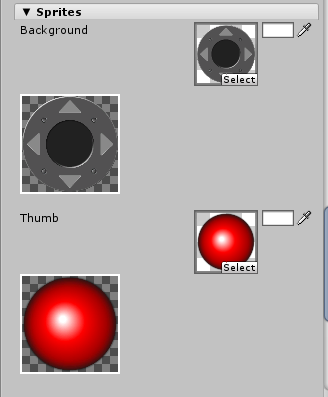
10.Move Events指移动摇杆时可以绑定的方法,和UGUI的Button组件绑定方法一样,唯一的缺点就是把指定方法的参数限定了。(这里是Vector2)
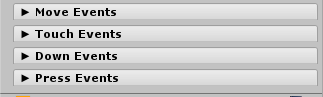
第三步,对ETCButton组件的使用和相关属性进行介绍。
它的创建和摇杆一样,也是从菜单栏GameObject=>EasyTouch Controls=> Button,创建完之后如下图,名字修改和摇杆修改一样。
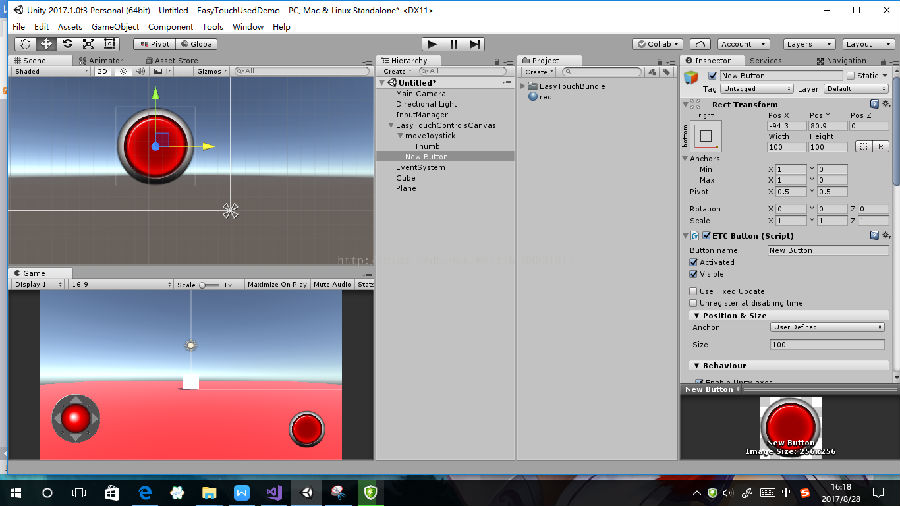
主要介绍一下Button控件自身带的ETC Button组件的Behaviour属性,可以它的这些属性实现控制模型跳跃的功能。具体设置如下,需要注意的是模型身上必须加一个Character Controller组件。
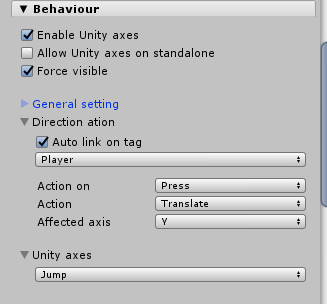
给Button绑定事件,和UGUI的Button使用方法相同,也是拖一个游戏对象,选择它身上的脚本,然后选择指定的方法,注意方法必须定义成Public。
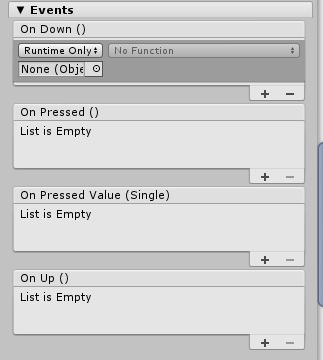
ps,感谢笔圣分享的教程
1-导入EasyTouch包。
2 - 创建一个空的gameObject,并将其命名为EasyTouch(您可以选择其他名称)步骤1和2可以由选项菜单替换
3 - 将EasyTouch.cs脚本添加到刚刚创建的EasyTouch gameObject上。
4 - 选择EasyTouch游戏对象,并验证检查器中的广播消息设置为FALSE。
5 - 创建一个新的C#脚本MyFirstTouch
6 - 添加这些方法
所有主要手势都被EasyTouch认可,例如轻按,双击,滑动,扭曲,捏,多点触摸等
C#事件自动游戏对象选择
多相机
多层
Unity UI支持
内置PlayerMaker插件
操纵杆
DPad
触摸板
按钮
强大的API
快速手势
搭载PlayMaker 1.8(beta版)附件
EasyTouch控件2.X
在Update方法中使用EasyTouch的新语法。
添加命名空间HedgehogTeam.EasyTouch。
从Unity指令添加TV_OS。 (Unity 5.3)
暴露新属性压力,半径等(Unity 5.3)
Unity 5.3.X支持Unity Touch和EasyTouch控件2.X的多点触控
查看全部